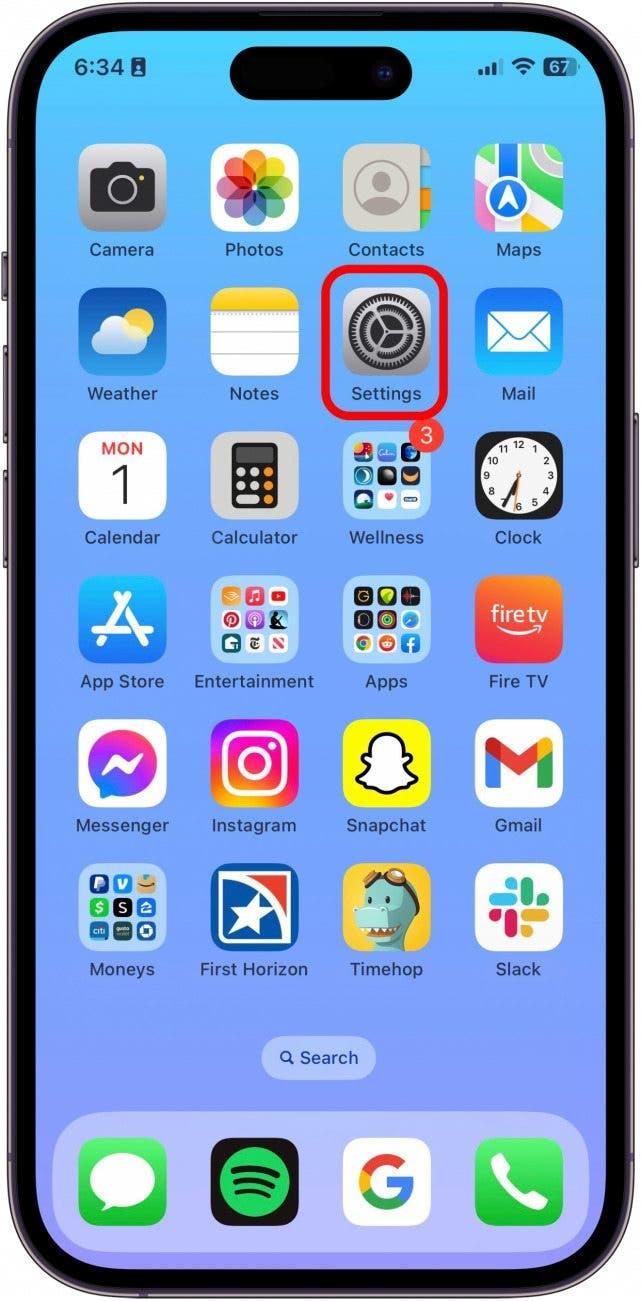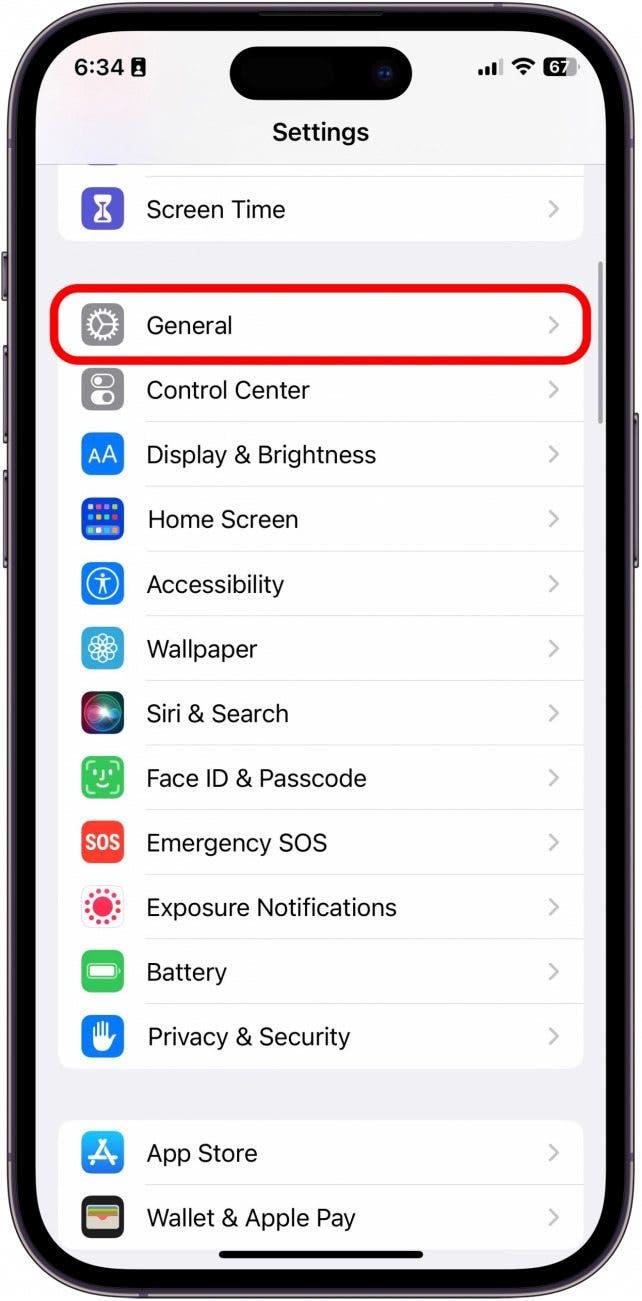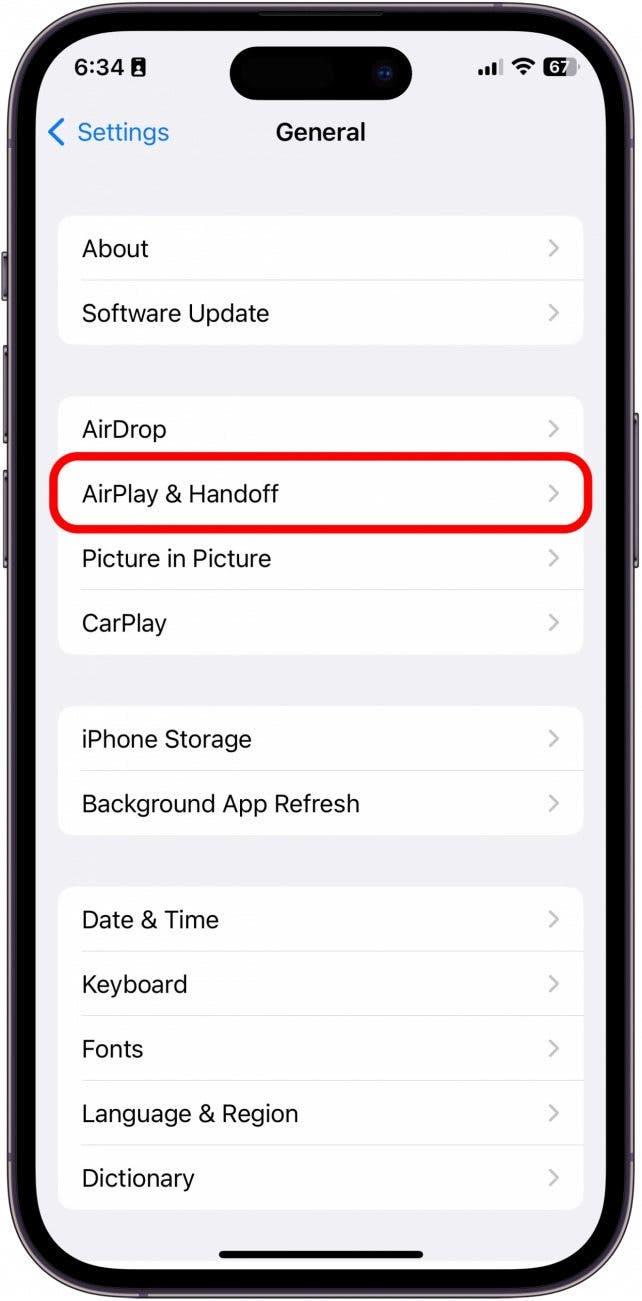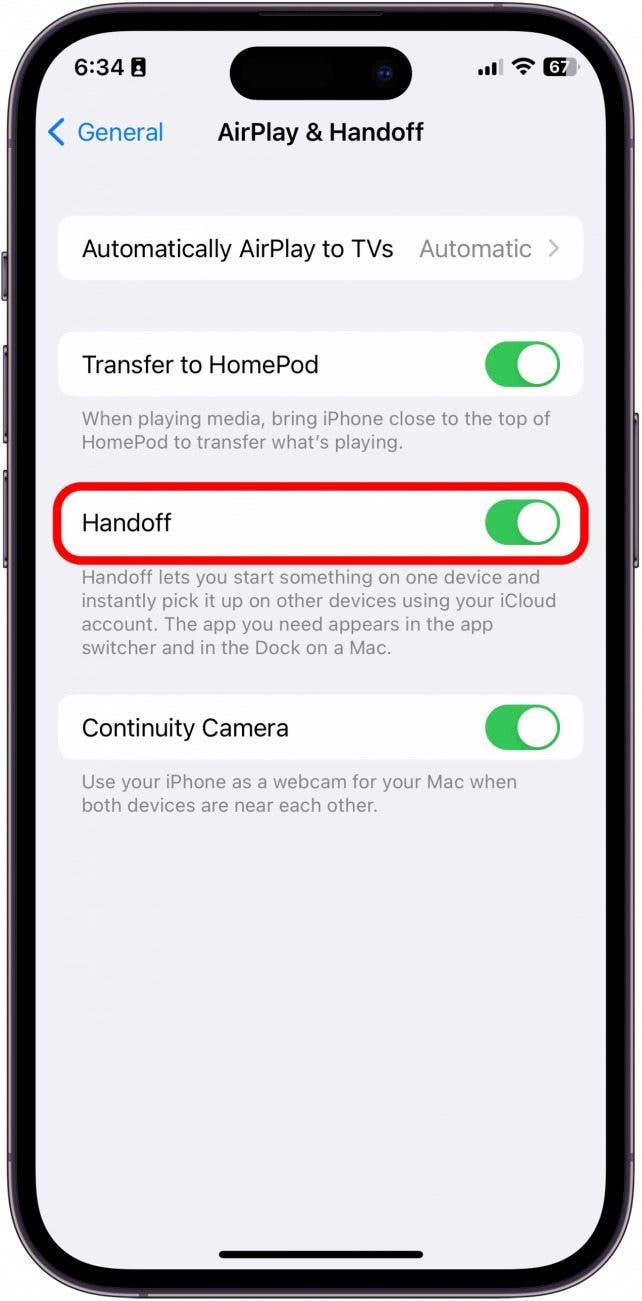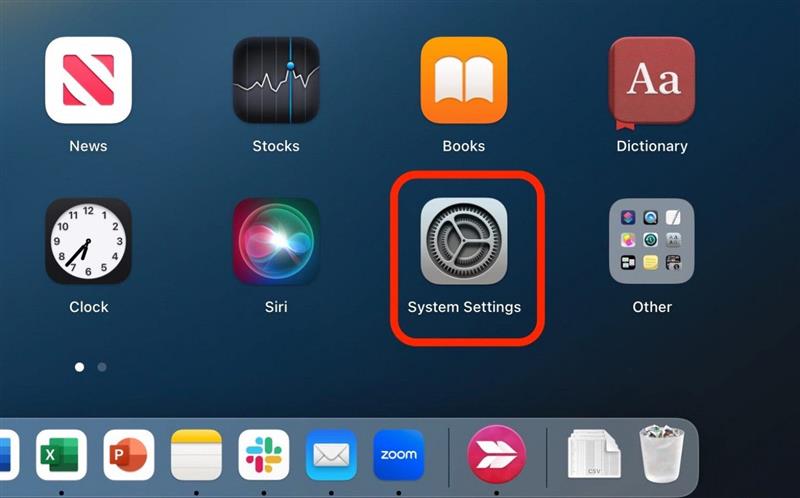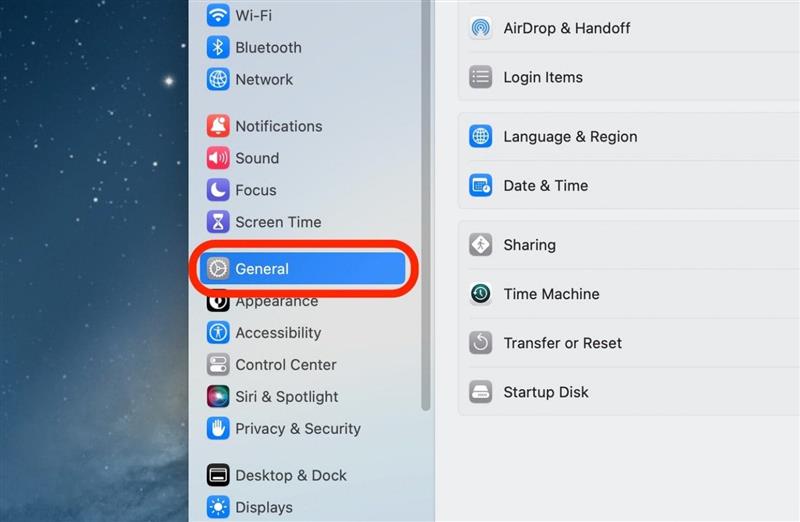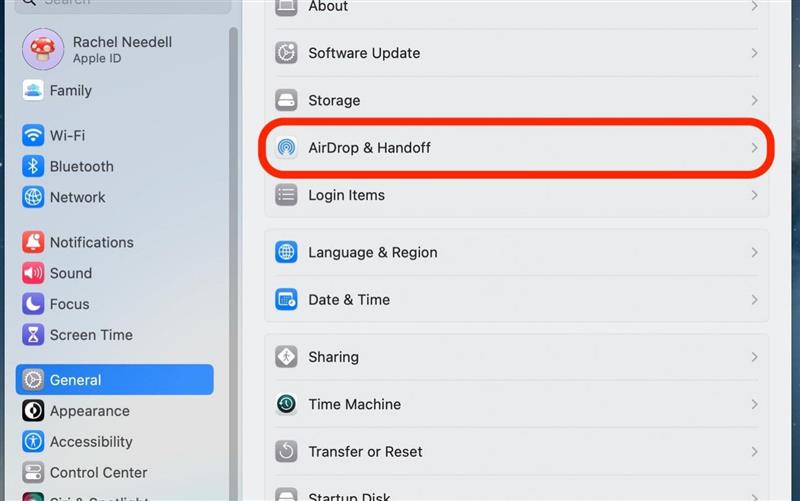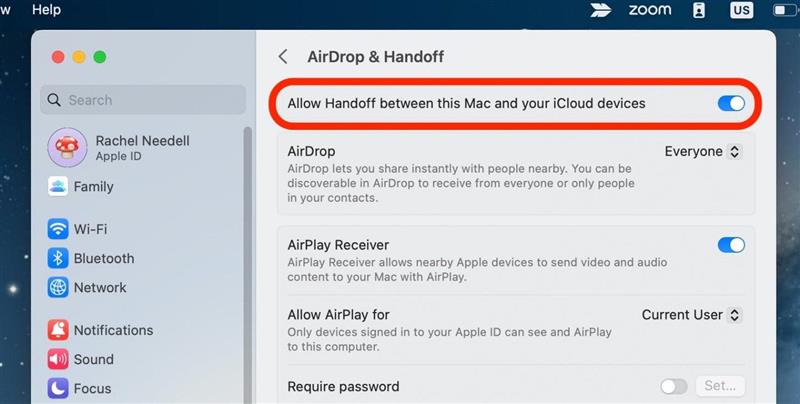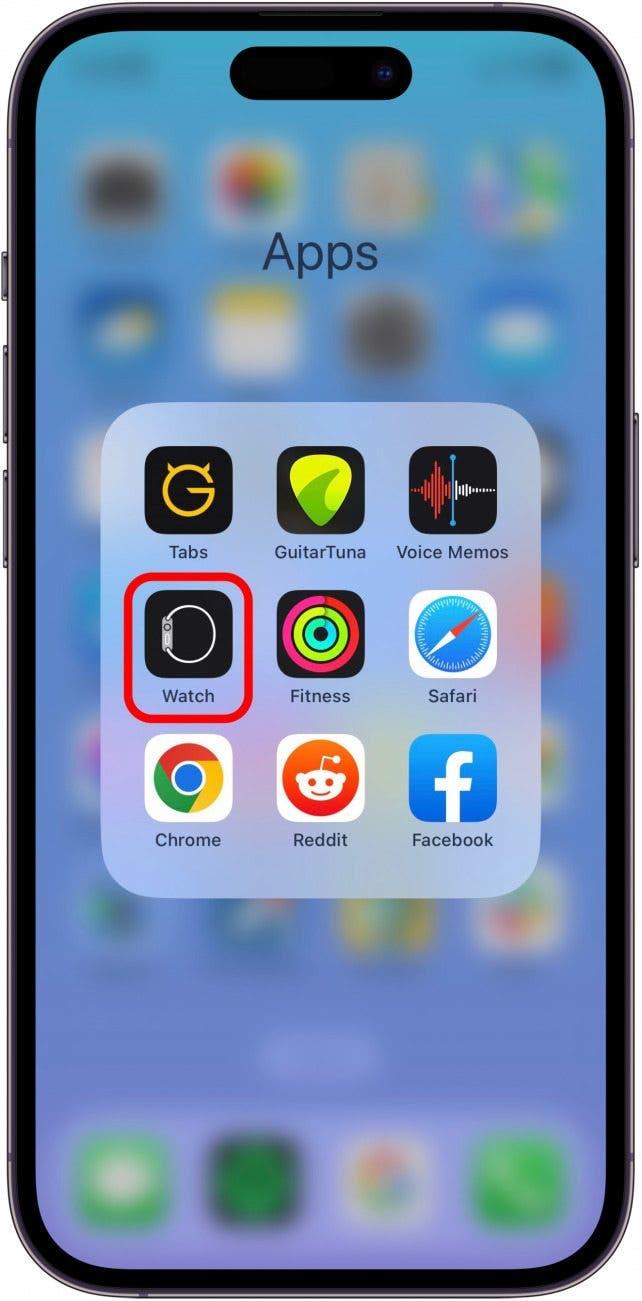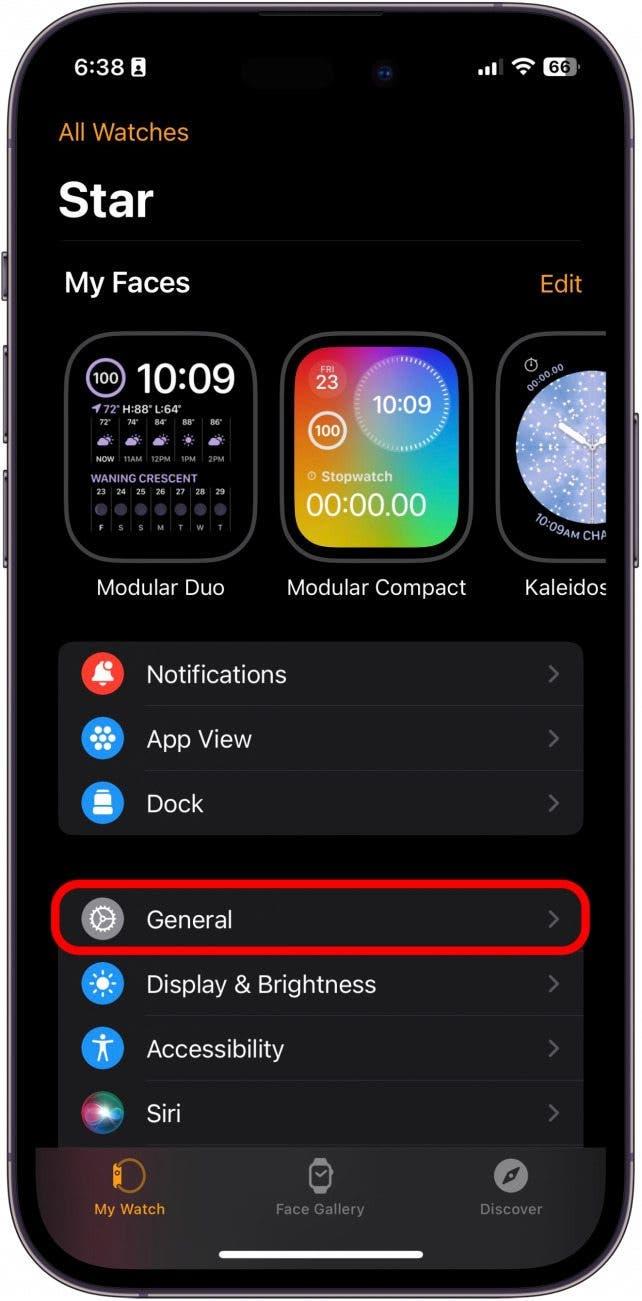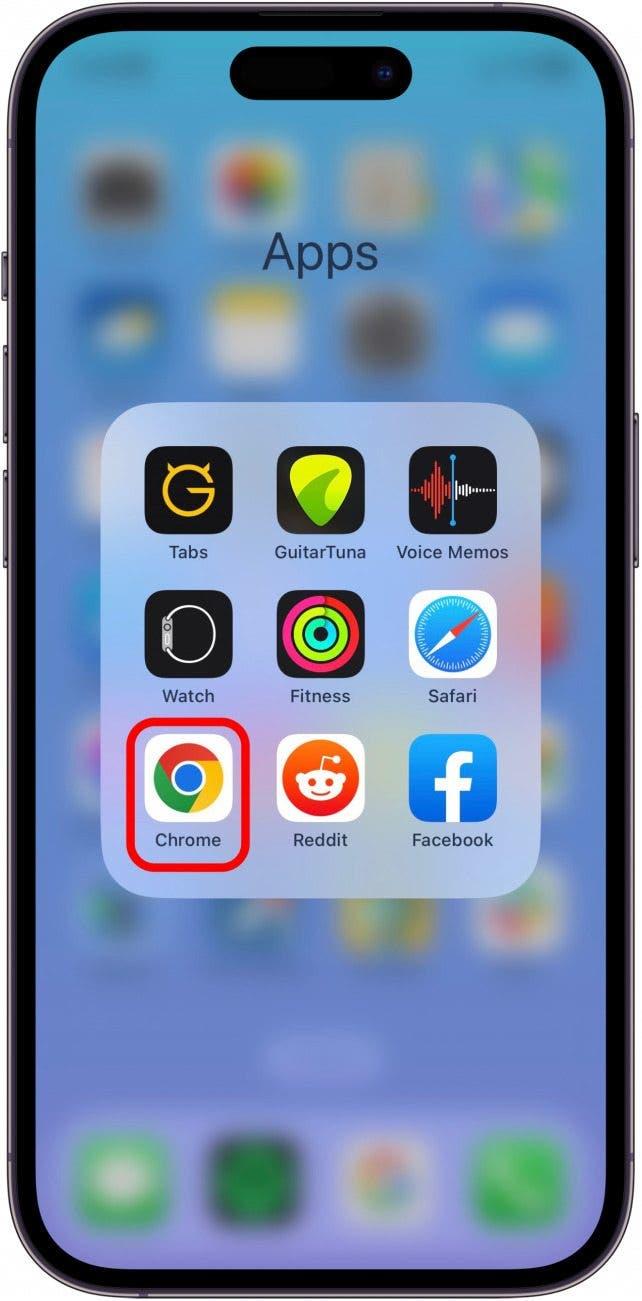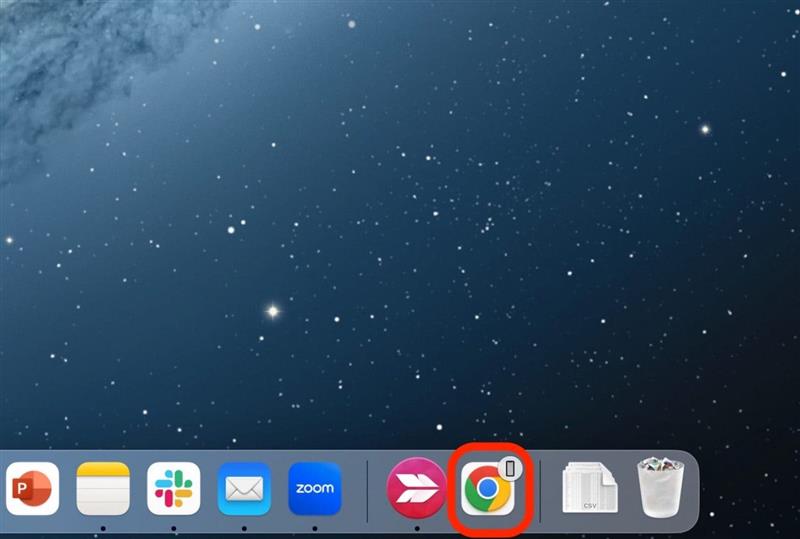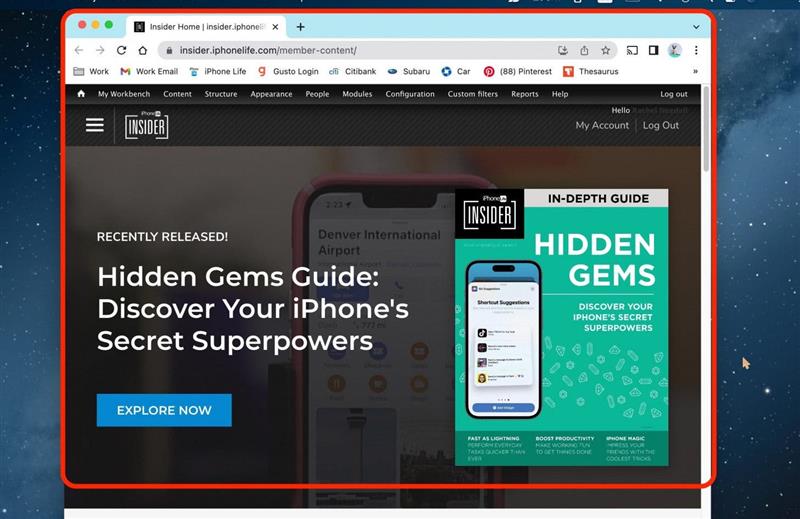Dacă vă întrebați ce este Apple Handoff, este o modalitate foarte simplă și convenabilă de a lucra la același proiect pe oricare dintre dispozitivele Apple. Acest lucru înseamnă că puteți începe să lucrați pe un dispozitiv și să vă transferați pe un alt dispozitiv pentru a continua lucrul. Iată cum să utilizați Handoff.
De ce vă va plăcea acest sfat
- Dacă aveți mai multe dispozitive Apple, profitați de ele folosind Handoff pentru a lucra fără întreruperi între ele.
- Începeți un proiect pe un dispozitiv și finalizați-l pe un alt dispozitiv din apropiere.
- Poți utiliza Handoff cu Mac, iPad, iPhone și Apple Watch.
Cum să configurați Apple Handoff
În primul rând, asigurați-vă că ați verificat cerințele de sistem Apple Continuity. Handoff este o funcție mai nouă care ar putea să nu fie compatibilă cu dispozitivele mai vechi. Dacă vă plac sfaturile despre utilizarea dispozitivelor Apple, nu uitați să consultați pagina noastră gratuită Sfat al zilei! Iată Handoff pe iPhone:
Notă importantă:
- Pentru a utiliza acest sfat, aveți nevoie de un iPhone 5 sau mai nou care rulează iOS 8 sau o versiune ulterioară. Mac-ul tău trebuie să ruleze macOS Yosemite sau o versiune ulterioară. Toate modelele de Apple Watch pot utiliza Handoff.
- În primul rând, asigură-te că toate dispozitivele tale Apple sunt conectate cu același ID Apple.
- Apoi, asigură-te că toate sunt conectate la Wi-Fi.
- Apoi, activați Bluetooth pentru toate dispozitivele și asigurați-vă că acestea se află la o distanță de 10 m (33 ft) unul de celălalt.
Configurați Handoff pe iPhone și iPad
- Pe iPhone sau iPad, atingeți Settings (Setări).

- Atingeți General.

- Atingeți AirPlay & Handoff.

- Activați Handoff. Acesta va fi verde și în dreapta atunci când este activat.

Configurați Handoff pentru Mac
- Pe Mac, deschideți System Settings (Setări de sistem).

- Faceți clic pe General.

- Faceți clic pe AirDrop &; Handoff.

- Activați opțiunea Allow Handoff between this Mac and your iCloud devices (Permite transfer între acest Mac și dispozitivele iCloud). Acesta va fi albastru și în dreapta atunci când este activat.

Configurați Handoff pe Apple Watch
- Pe iPhone, deschideți aplicația Apple Watch.

- Atingeți General.

- Activați Enable Handoff (Activare permisiune de transfer). Acesta va fi verde și la dreapta atunci când este activat.

Cum se face transferul de pe iPhone pe Mac
Pentru a vedea un exemplu de cum arată Handoff de pe Mac pe iPhone, urmează pașii de mai jos. Dar nu uitați că puteți utiliza Handoff cu oricare dintre dispozitivele dvs. atâta timp cât ați urmat pașii de mai sus. Rețineți că Handoff nu funcționează cu orice, dar din toamna anului 2022 Handoff este acceptat de următoarele aplicații:
- Calendar
- Contacte
- Keynote
- Maps (Hărți)
- Numbers
- Reamintiri
- Safari
- Pagini
Pentru acest exemplu, voi folosi aplicația Chrome de pe iPhone pentru a o transfera pe Mac.
- Pe iPhone, deschideți o aplicație care acceptă Handoff.

- Pe Mac, veți vedea că aplicația respectivă apare în secțiunea Recent Apps (Aplicații recente) din Dock (Dock), cu o mică pictogramă care indică dispozitivul pe care o utilizați. Faceți clic pe ea.

- Se va deschide automat pagina respectivă pe orice aplicație pe care o utilizați.

Și iată că ați reușit! Acum poți începe un proiect pe iPhone și, atunci când devine mai complicat decât ai anticipat la început, îl poți transfera cu ușurință pe Mac sau iPad pentru a lucra pe un ecran mai mare. Sau, poate că ai început călătoria Apple Maps pe Mac și vrei să o iei în deplasare cu iPhone-ul tău.Oricum ar fi, Handoff vă acoperă.